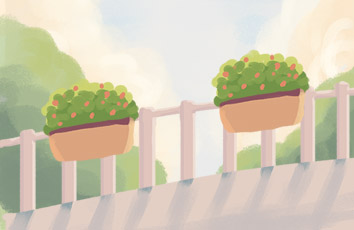1.前段时间利用128G的U盘制作了一个安装windows、Linux系统及维护工具PE,初期也没有考虑到使用多个分区来存放文件,现工具制作好了之后发现文件比较混乱不易管理,并且如果中毒了还得花费大量时间重新制作,考虑到这种情况,现考虑将系统和PE放在隐藏分区,驱动和其它的文件放在第二个分区。由于已经都制作完成,文件较大就不重新写入了,利用工具实现U盘分区的调整和隐藏。
2.128G盘,可用空间只有61.1G,情况如下:
3.现将30GB的空间调整到第二分区,然后隐藏第一分区,方法如下:
1、进入PE系统(我这里使用的是U启通PE,里面集成了这两个所需要使用到的软件)
2、启动分区助手,选中U盘右键“调整/移动分区”
3、拖动小圈球或是手动调整“分区后未分配空间”的值即可调整分区大小,点击“确定”,然后点击“提交"-“执行”,让修改生效即可
4、鼠标右键点击30GB空间的第二分区,选择“创建分区”,会弹出一个提示,点击“是”继续
5、按以下方法修改即可。然后在点击左上角“提交”使其设置生效,完成之后即可关闭分区助手
6、打开BootICE工具,点击“分区管理”,选中序号为0的,点击“隐藏”“删除盘符”,然后点击序号为1的,点击“设为可见”
7、完成后的效果如下:
8、测试是否正常
正常进入主引导界面
IT博客站版权所有丨如未注明 , 均为原创丨本网站采用BY-NC-SA协议进行授权
转载请注明原文链接:利用分区助手和BootICE工具隐藏U盘原分区及调整分区方法